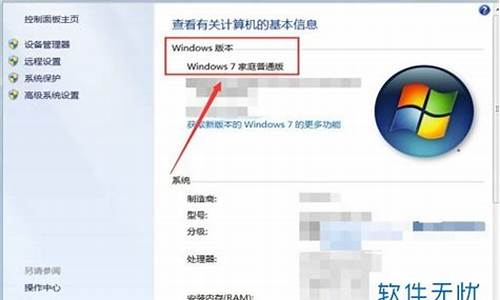桌面添加系统小工具,电脑系统桌面小工具制作

为能随时随地看到时间,大家习惯将日历时钟天气等常用软件放在桌面上,这样找起来就更方便。电脑小白装机后发现桌面上没有时钟和日历,总感觉不习惯。这时候需要手动添加一下,接下来和大家说说在电脑桌面添加时钟,日历等小工具的方法。
1、点击电脑桌面上的“开始”—“控制面板”。
2、点击“程序”。
3、点击“桌面小工具”栏中的“向桌面添加小工具”。
4、出现在我们眼前的,就是可以添加到桌面的小工具啦。
5、那么这些小工具添加到桌面都是什么效果呢?接下来为大家展示一下。
6、CPU仪表盘:可以看到CPU的使用率,和随机存取内存(RAM)等数据。
7、幻灯片放映:
可以展示你的。那么如何选择要显示的呢?
8、鼠标右键点击“幻灯片放映”—“选项”就可以自行选择想要显示的文件夹了!
9、日历,时钟,这个就不多说了吧~毕竟我们都了解。但是日历有两种展示形态。
10、点击这个按钮。
11、见证奇迹的时刻~
参考教程设置之后,我们成功在电脑桌面添加时钟,日历等小工具,是不是很简单,感兴趣的小伙伴一起来试试!
在Windows 10系统下,将画图小工具添加到桌面的步骤如下:
1.
打开“开始”菜单,找到“所有程序”,单击“所有程序”选项;
2.
在“所有程序”选项下,可以看到电脑上安装的程序。向下滚动找到“Windows附件”选项;
3.单击“Windows附件”选项, 屏幕上会出现电脑自带的小工具,找到画图工具,右键单击画图工具,会弹出一个小菜单,在小菜单中选择“打开文件位置”选项;
4.在打开的文件位置界面,用鼠标把“画图”工具拖到桌面就可以了。
通过以上步骤就可以将画图小工具添加到Windows 10系统的桌面上了。
声明:本站所有文章资源内容,如无特殊说明或标注,均为采集网络资源。如若本站内容侵犯了原著者的合法权益,可联系本站删除。